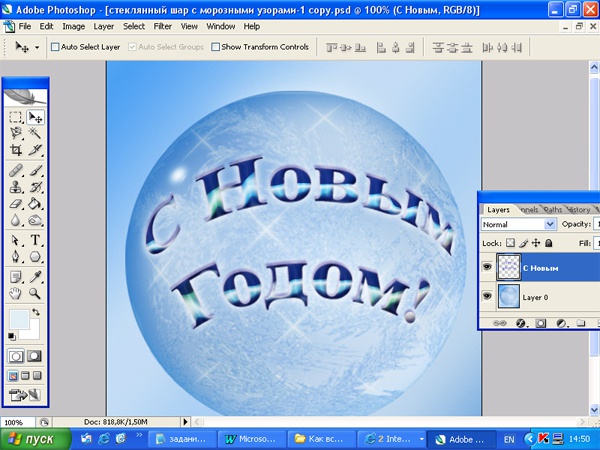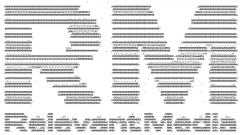Вам понадобится
- Adobe Photoshop, изображение
Инструкция
1
Откройте изображение.

2
На панели инструментов найдите букву T – это и есть инструмент, который позволяет добавить текст в изображение. Решите, каким будет ваш текст – горизонтальным или вертикальным. Горизонтальный текст идет слева направо, вертикальный – сверху вниз. На панели свойств задайте все необходимые параметры текста: тип шрифта, размер и цвет букв. На клавиатуре наберите текст. Если буквы получились слишком крупными или мелкими, вы можете изменить их размер, применив к слою с надписью свободную трансформацию. Нажмите на клавиши Ctrl+T. После того, как вокруг текста появится рамочка, нажмите на клавишу Shift, наведите курсор на один из угловых узелков и двигайте мышкой, изменяя размер надписи.

3
На панели свойств обратите внимание на вторую справа кнопку Create warped text. Нажмите на нее. В появившемся диалоговом окне раскройте список Style, нажав на треугольник вершиной вниз. Выбирайте тот тип искажения надписи, который наиболее соответствует вашему замыслу. Предположим, это будет арочный стиль arc. Вы можете менять радиус кривизны и степень искажения по вертикали и горизонтали, двигая ползунки в окошках Bend, Horizontal Distortion и Vertical Distortion
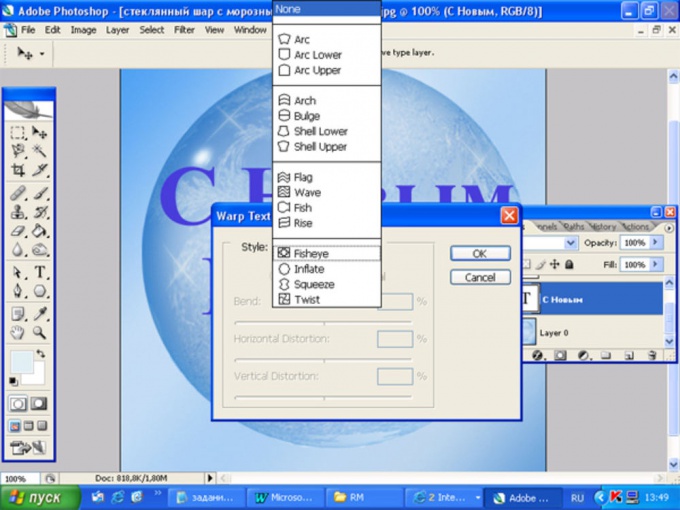
4
Правой клавишей мыши щелкните по слою с буквами и выбирайте команду Rasterize Type. Теперь вы можете применять к этому слою любые стили, фильтры и градиенты. Поскольку в рассматриваемом случае надпись добавлена к шару, целесообразным будет использовать сферическое искажение. В главном меню выбирайте Filter, затем Distort и Spherize, Amount=100%.
5
Сливаем два слоя с надписями в один Ctrl+E. Щелкните дважды по иконке, зайдите в меню Layer Style и выбирайте опцию Drop Shadow. Выставляйте значения Distance и Size 3 пикселя, для цвета тени выбирайте темный оттенок цвета надписи. Выбирайте Inner Shadow, значения параметров оставьте по умолчанию. Вы получили объемный текст.
6
Выбирайте опцию Bevel and Amboss, выставляйте значения параметров, как на рисунке, или можете поэкспериментировать самостоятельно. Примените к слою стиль Gradient, пробуйте менять значения параметров и смотрите, как меняется внешний вид букв.
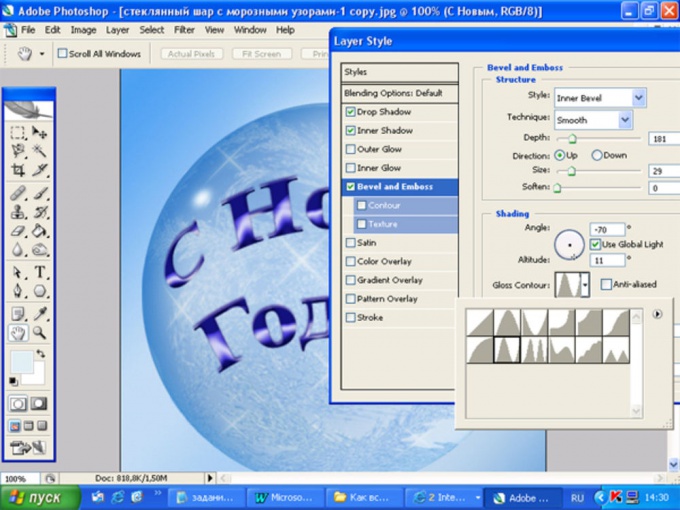
Обратите внимание
Текстовый слой после применения к нему должен органично вписываться в общую картину, не диссонируя с главным изображением.